QRコードはスキャナーで読み取り可能なバーコードであり、さまざまな情報を含めることができるスマートフォン。ほとんどの場合、Androidアプリのレビューを含むWebサイトでQRコードを表示できます。 AndroidデバイスでQRコードをスキャンすると、携帯電話のGoogle Playページに直接アクセスでき、アプリケーションを簡単にダウンロードできます。 QRコードでは、基本的に、手動で名前を入力してスマートフォンでアプリを検索する必要がなくなります。以前は、線形および2次元のバーコードとQRコードを生成し、QR GenやBarCode Generatorなどの画像ファイルとしてエクスポートできる多くのアプリケーションを扱ってきました。バーコードには、URLからテキストメッセージへのあらゆる種類の情報を含めることができます。ここで説明するように、バーコードやQRコードを介してWi-Fiを共有することもできます。バーコードとQRコードの作成に関するWindows用の資料はたくさんありますが、それを読むためのツールははるかに少ないです。今日、私たちはというアプリケーションを見つけました bcTester 画像またはPDFファイルからバーコードを読み取ります。線形バーコードと最新の2次元QRコードの両方を読み取ることができます。
bcTesterのインターフェイスは非常にシンプルで、上部にさまざまな認識モードを含むツールバー、追加されたバーコード画像が中央に表示されます。バーコードを読み取るには、単に「開く」を選択してバーコードを含むファイルを開きます ファイル 上部のメニュー。画像が読み込まれたら、画像に必要な認識の種類を選択します。たとえば、QRコードの場合、選択します QRコードをすばやく認識する トップバーのボタン。正しい認識タイプを選択すると、エンコードされたテキストがウィンドウにポップアップ表示されます。
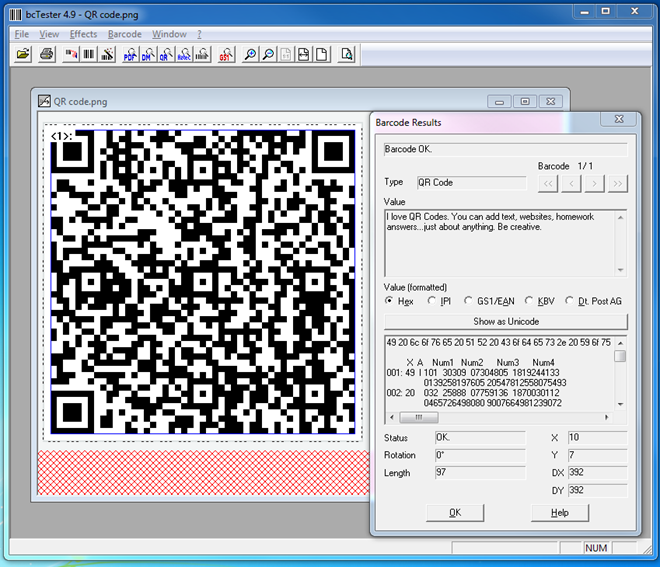
クリック バーコード 上部で選択します 設定 次のようなアプリケーションのデフォルトオプションを設定します 回転、最大スキュー角 など。作成するQRコードに関する詳細オプションを設定するには、下部にある[拡張]ボタンをクリックします。
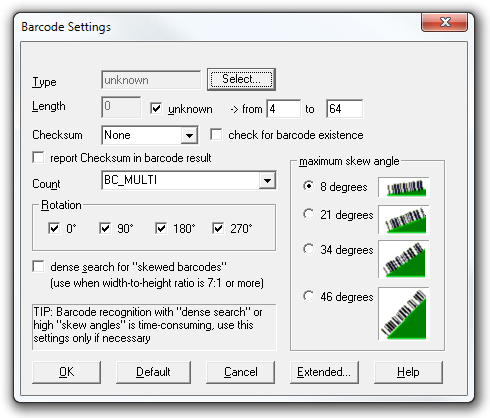
bcTesterの主な制限の1つは、どのタイプのコードがアプリケーションにロードされているかを自動的に認識できない。含まれている情報をデコードするには、正しいタイプを手動で選択する必要があります。開発者がこの機能を次のリリースに含めることを期待しています。このアプリケーションは、Windows XP、Windows Vista、Windows 7、およびWindows 8の32ビットバージョンと64ビットバージョンの両方で動作します。
ダウンロードbcTester

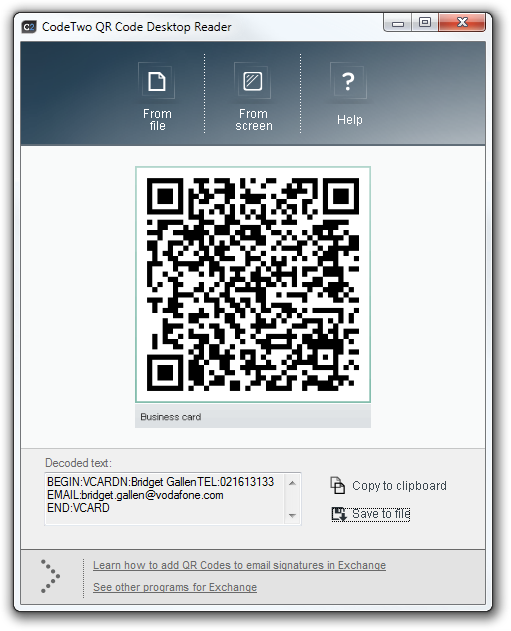


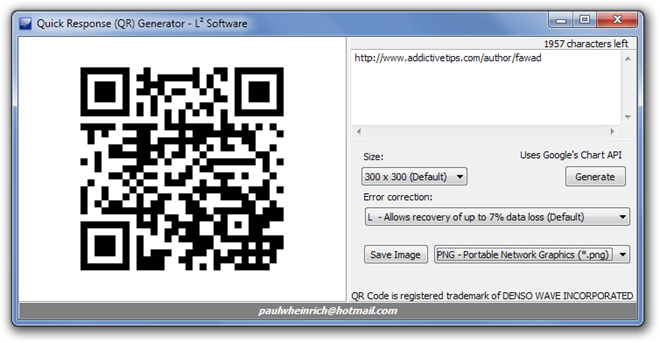








コメント